Cách chặn tin nhắn rác trên iPhone
Tin rao bán nhà, tin bán sim, cho thuê cửa hàng, tin khuyến mãi... với người dùng điện thoại thì đều được liệt vào danh sách tin nhắn rác. Chúng không những không có giá trị gì với người nhận, mà ngược lại, còn làm họ thấy phiền phức, ức chế, thậm chí là tốn dung lượng vô ích. Nhưng đó lại đang là thực trạng hiện nay.
Với những người dùng điện thoại thông thường, có lẽ cách duy nhất là đăng ký dịch vụ chặn số của nhà mạng, còn với những người sử dụng smartphone với hệ điều hành iOS hay Android thì vẫn sẽ có cách khác.
Hướng dẫn chặn tin nhắn, cuộc gọi trong Skype
Hướng dẫn chặn tin nhắn Zalo trên Android
Cách chặn tin nhắn rác trên Viber
Chặn tin nhắn trên điện thoại iPhone
Cách 1: Chặn số có trong danh bạ iPhone
CHÚ Ý:
- Cách này chỉ thực hiện được khi số điện thoại ấy có trong danh bạ của máy. Vì vậy, nếu là cùng một số, nhắn tin nhiều lần, bạn có thể lưu nó lại để thực hiện.
- Cách chặn chỉ áp dụng cho iOS 7,8.
Bước 1: Từ giao diện chính của điện thoại iPhone, các bạn nhấp vào biểu tượng bánh răng để vào cài đặt - Settings, sau đó chạm vào mục Messages.
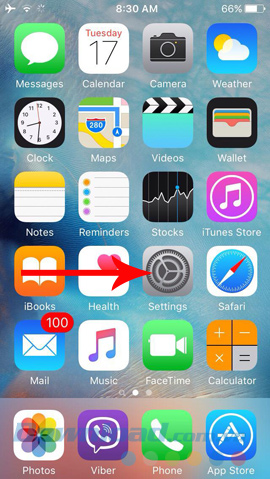
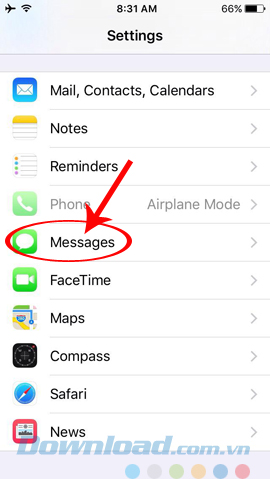
Bước 2: Kéo xuống dưới, tìm Blocked, chọn vào, sau đóthêm những người muốn chặn từ trong danh bạ bằng Add new.
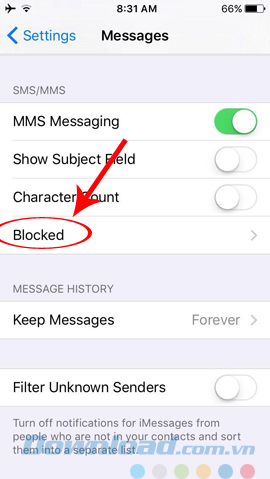
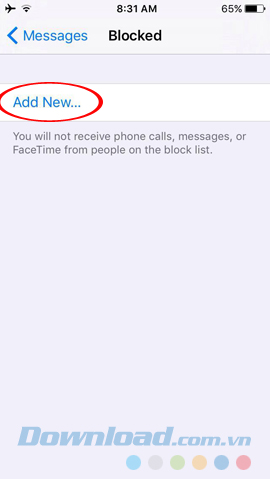
Bước 3: Chọn một cái tên bất kỳ muốn chặn từ trong danh bạ để thêm vào danh sách chặn. Ngoài ra, còn có thể nhấp vào Edit để xóa bớt, thay đổi những người đang có trong danh sách này.
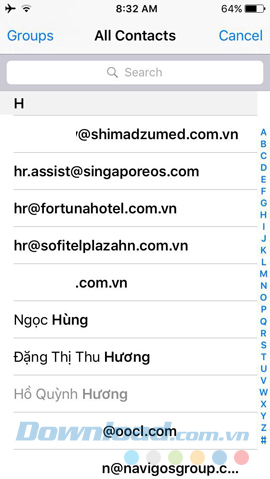
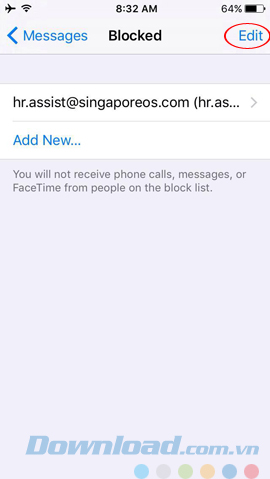
Cách 2: Chặn tất cả số điện thoại trên iPhone
Bước 1: Cũng trong giao diện cài đặt / Messages. Tìm kiếm mục Filter Unknown Senders và kích hoạt nó lên.
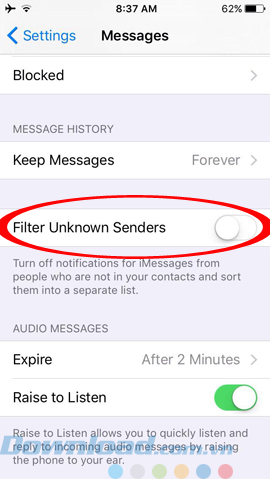
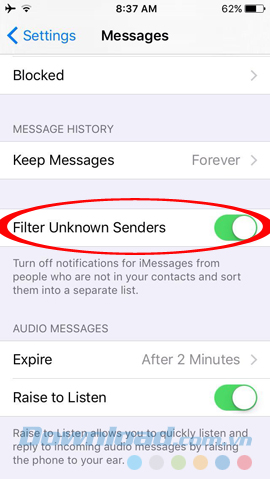
Kích hoạt chế độ Filter Unknown Senders
Lúc này, quay trở lại phần Message - Tin nhắn, các bạn sẽ thấy bên trong được chia ra làm hai mục:
- Contacts & SMS: Những số có trong danh bạ.
- Unknown Senders: Những người không có trong danh bạ.
Với thay đổi này, những tin nhắn từ người lạ vẫn sẽ được gửi tới điện thoại của bạn, nhưng nó sẽ được chuyển sang mục Unknown Senders thay vì vào chung một nơi như cũ. Đặc biệt, khi tin nhắn từ những số điện thoại lạ này được gửi vào điện thoại, sẽ không có thông báo chuông hay rung như bình thường, và chúng ta không cần mất công để ý.
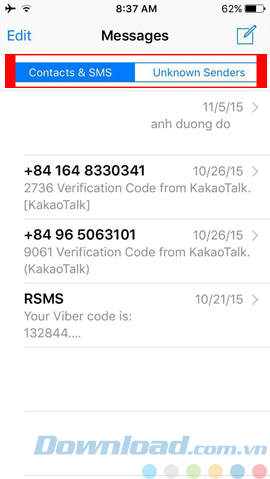
Cách 3: Chặn tin nhắn trực tiếp trên iPhone
Bước 1: Các bạn truy cập vào mục Tin nhắn trên điện thoại của mình, sau đó vào chi tiết tin nhắn của số điện thoại muốn chặn.
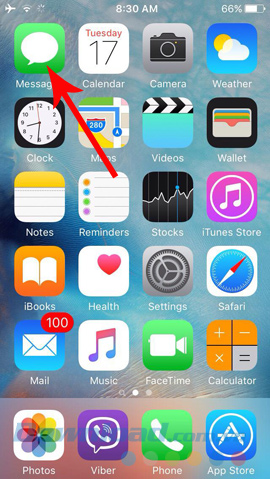
Bước 2: Bên trên cùng (cạnh số điện thoại hiển thị), chạm vào mục Deatils, sau đó chọn biểu tượng chữ i.
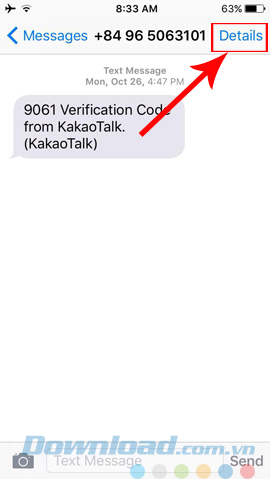
![]()
Bước 3: Kéo xuống dưới cùng và chọn mục Block this Caller, chọn xác nhận Block Contact để hoàn tất.
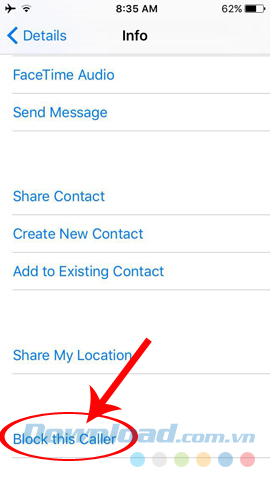
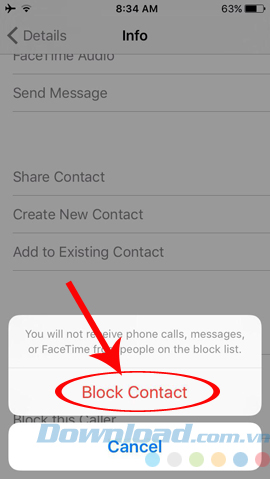
Trên đây là bài hướng dẫn ba cách chặn tin nhắn rác trên điện thoại iPhone mà Eballsviet.com nghĩ là nếu là một người dùng iDevice thì không thể không biết, hy vọng bài viết này sẽ có ích cho chúng ta trong cuộc sống.
Chúc các bạn thực hiện thành công!
Theo Nghị định 147/2024/ND-CP, bạn cần xác thực tài khoản trước khi sử dụng tính năng này. Chúng tôi sẽ gửi mã xác thực qua SMS hoặc Zalo tới số điện thoại mà bạn nhập dưới đây:



















